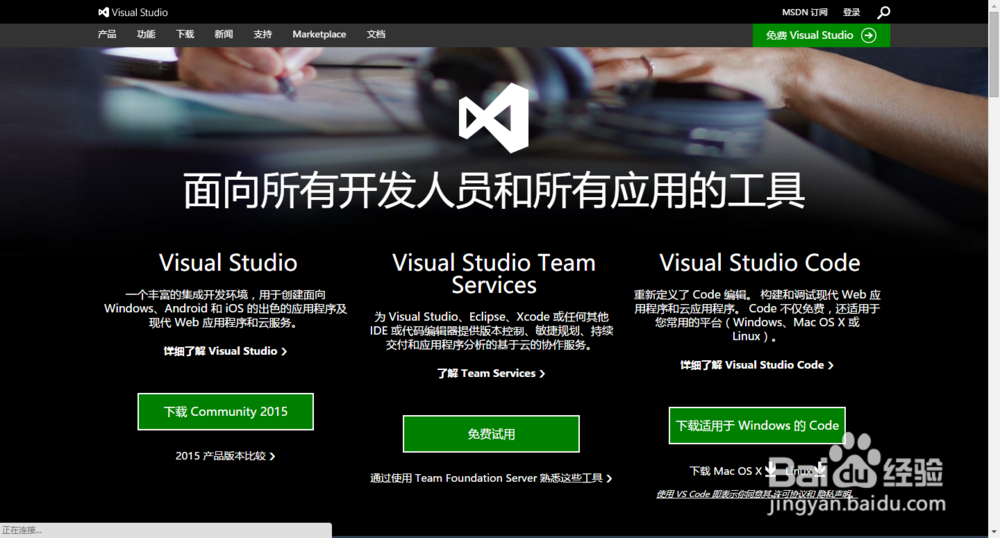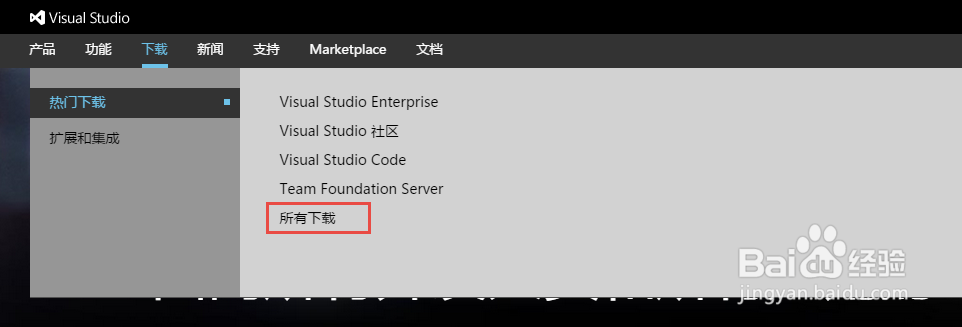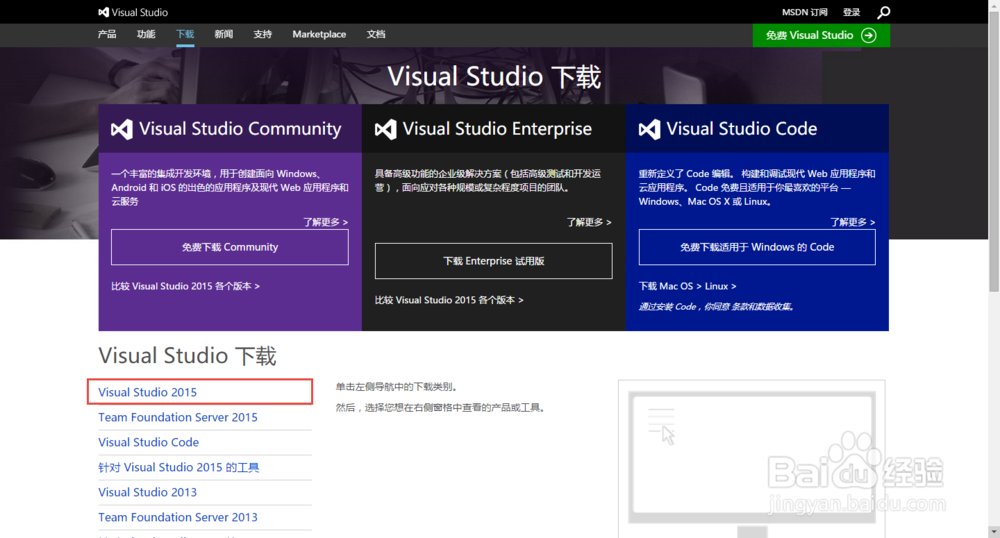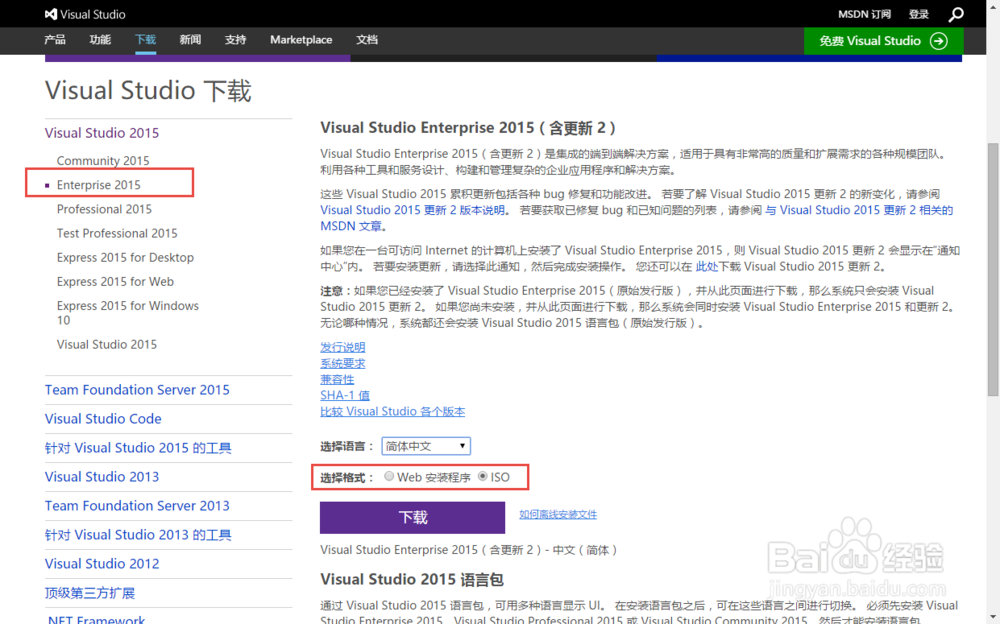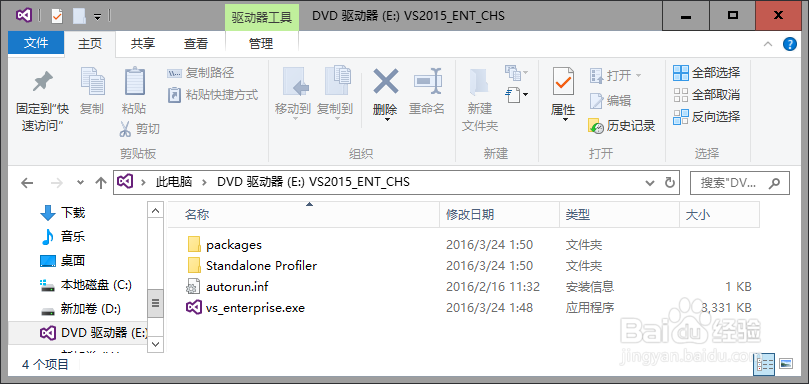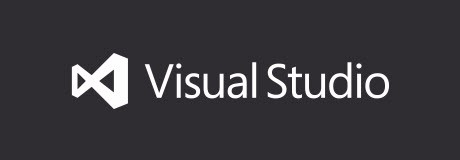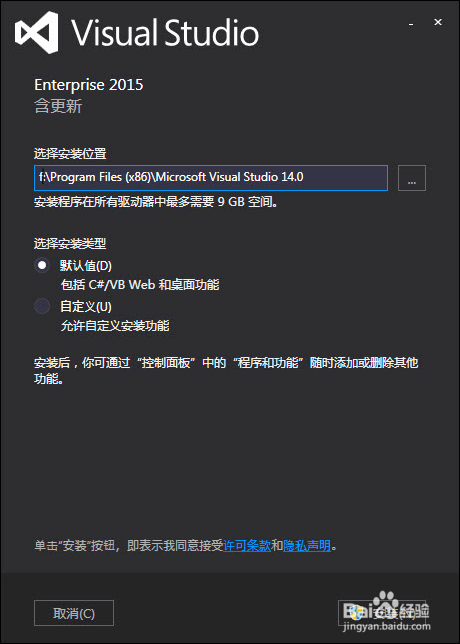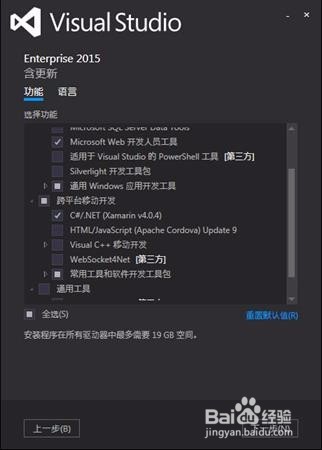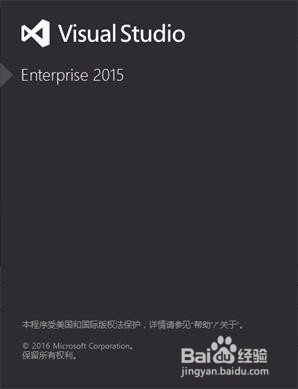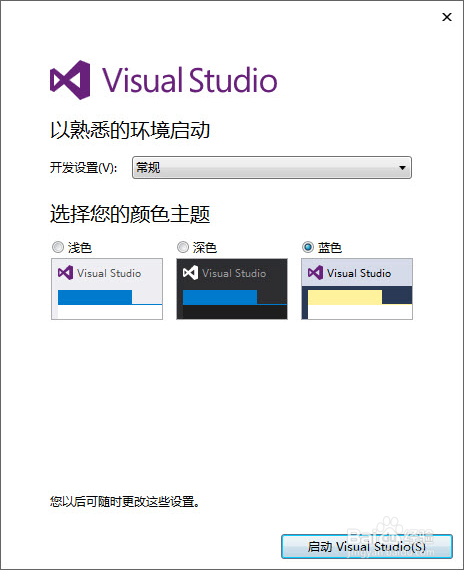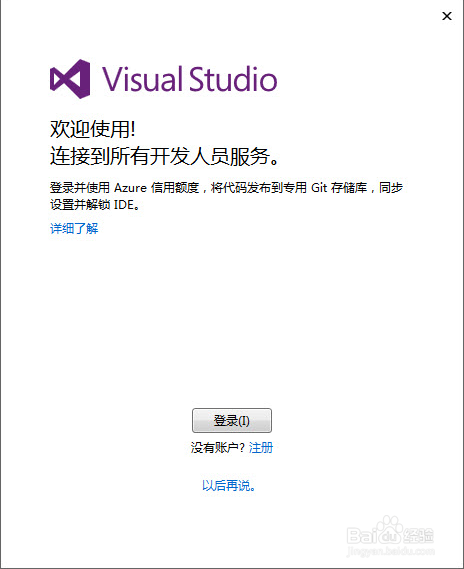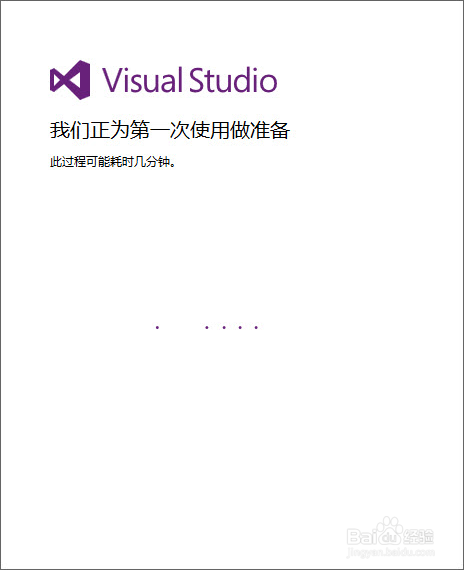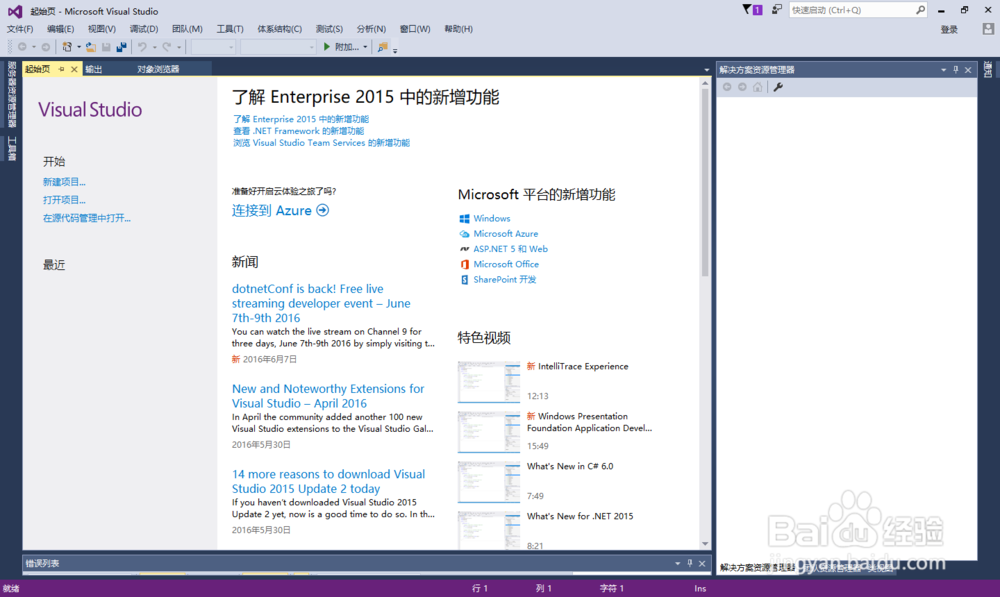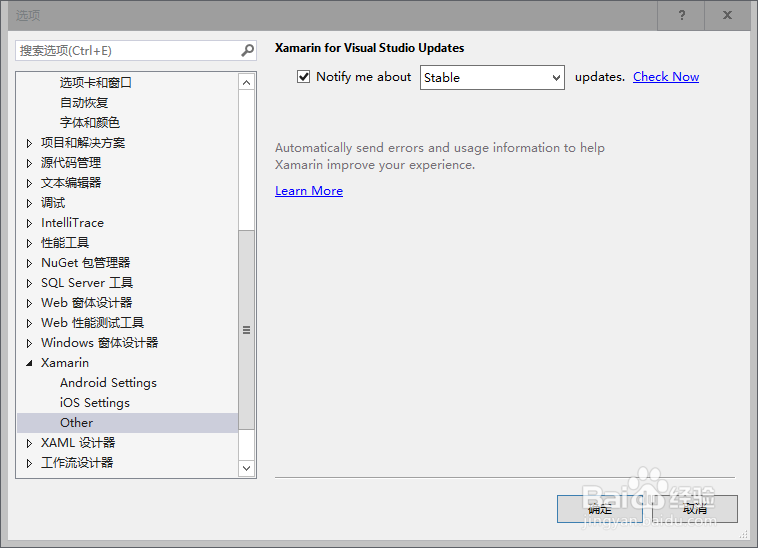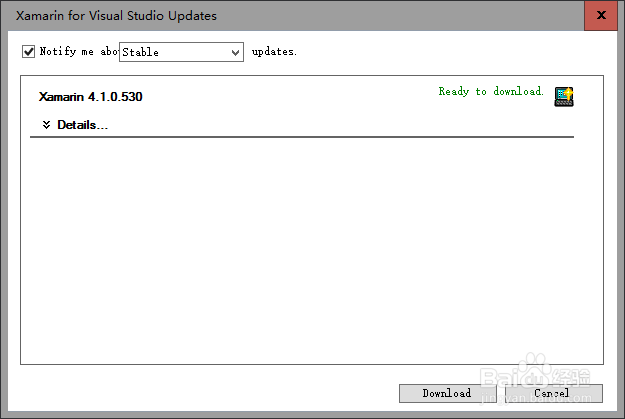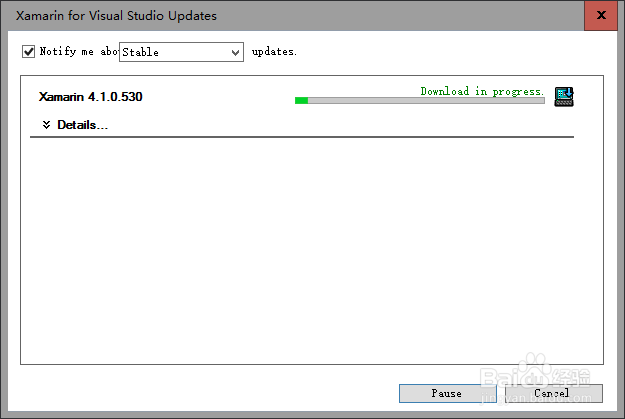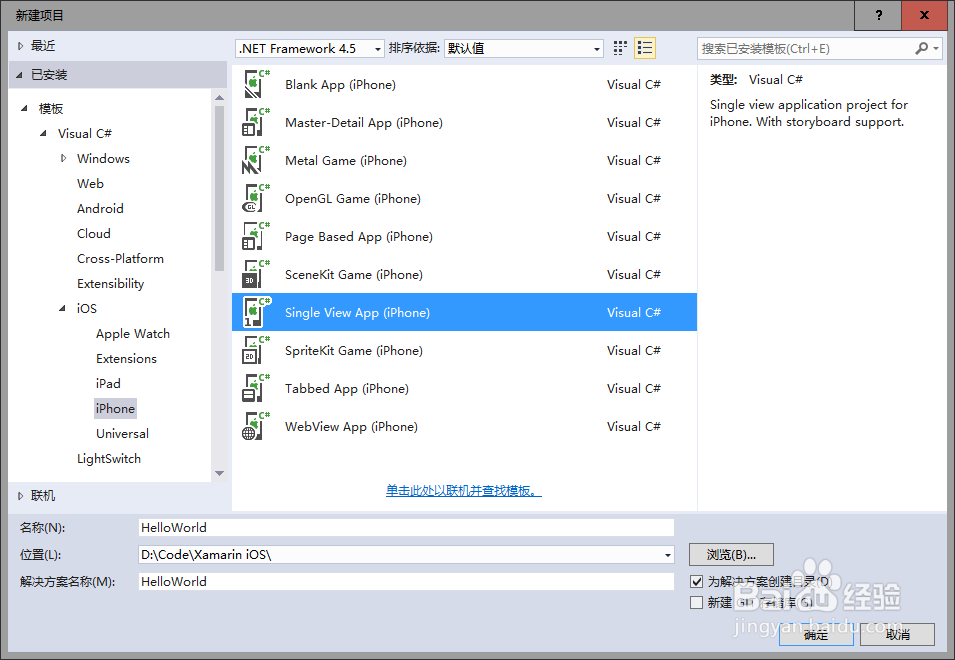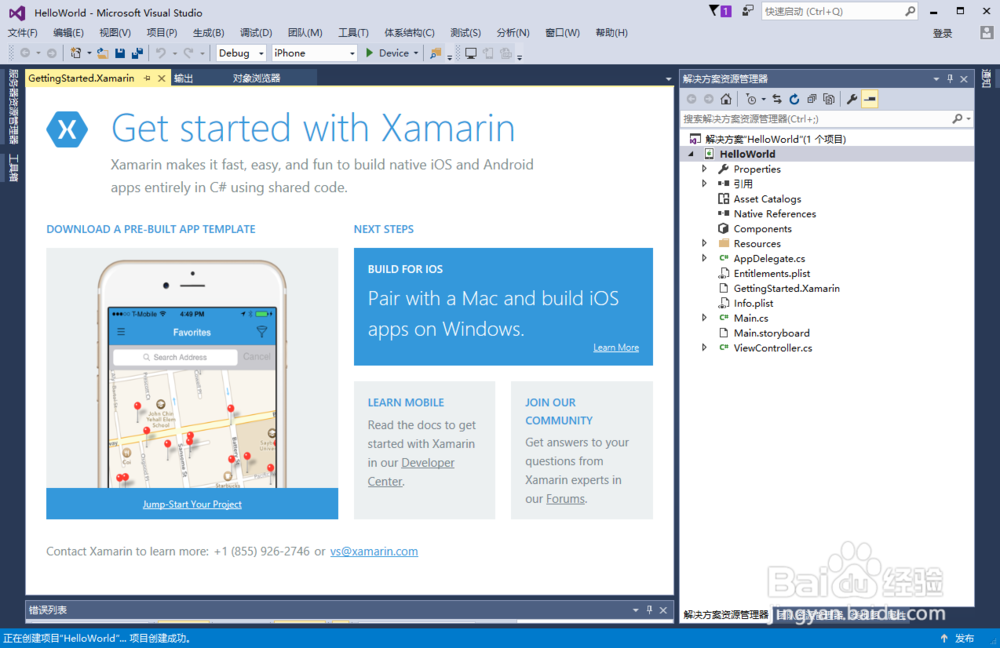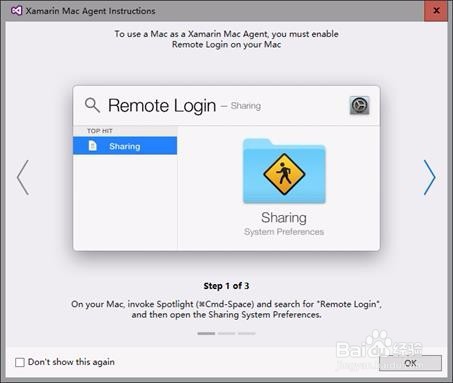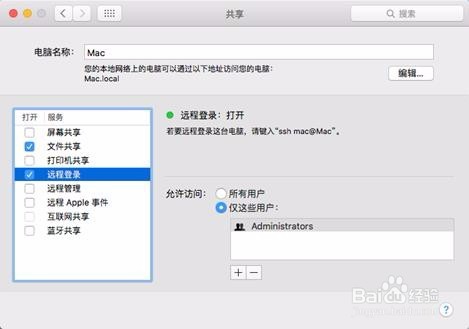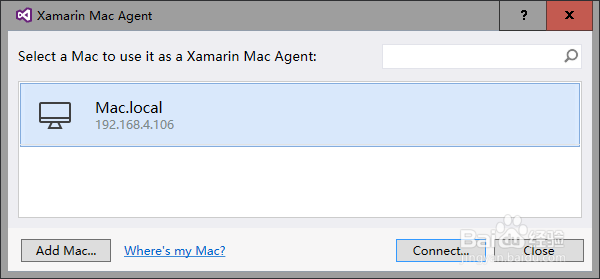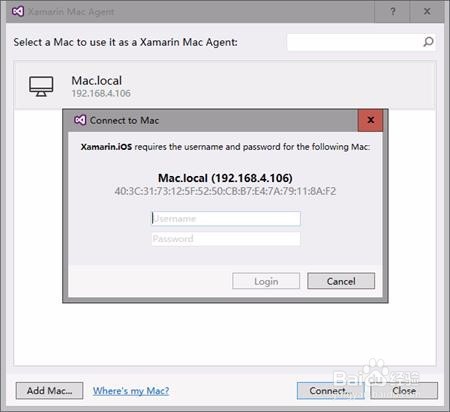Xamarin iOS开发环境在Windows下搭建
Xamarin iOS开发环境在Windows下的搭建,在Windows操作系统下捂执涡扔使用C#开发iOS程序,需要使用的开发环境就是Visual Studio,这是微软开发的IDE。目前最为新的V足毂忍珩isual Studio为Visual Studio 2015,简称VS2015经验将讲解Visual Studio 2015的下载以及安装。推荐教程Xamarin iOS开发实战
工具/原料
Mac电脑或者Mac虚拟机
Xamarin开发框架
Xcode开发工具
Windows操作系统的电脑
Visual Studio 2015
下载Visual Studio 2015
1、第一部分 下载(1)打开浏览器,在地址栏中输入Visual Studio的官网地址http://www.visualstudio.com/,打开官网首页,如图所示。
2、(2)在首页中单击“下载”(英文网站为Download)选项,进入下载列表,如图所示。
3、(3)在进入的列表中单击“所有下载”选项,页面会进入到下载各种有关Visual Studio软件或其它软件的页面,如图所示。
4、(4)在此页面中提议矣把噌供了很多可以下载的有关Visual Studio 2015的软件,以及一些关键插件的链接。单击Visual Studio 2015的选剐疫柩缓项。页面中会显示不同版本的Visual Studio 2015的安装包下载连接,如图所示。注意:如果想要使用微软提供的免费的Visual Studio 2015,则需要下载Visual Studio 2015的社区版(也就是Visual Studio Community 2015)
5、(5)这里我们需要选择合适的安装包。在本书中使用了Enterprise(企业版),选择Enterprise 2015碚枞凇悄选项,出现Visual Studio Enterprise 2015(含更新2)界面,在此界面中将选择格式这一项设置为ISO。因为“Web安装程序”格式。虽然看上去下载的文件很小,但是之后安装时需要耗费大量的时间。
6、(6)下载的格式选择好后,单击“下载”按钮,对Visual Studio Enterprise 2015进行下载。
7、第二部分 安装Visual Studio 2015(1)双击下载的Visual Studio 2015安装文件,会进入如图所示的文件目录。
8、(2)双击vs_enterprise可执行文件。随后会出现如图所示的Logo
9、(3)在Logo消失以后会出现“正在初始化安装程序”对话框,一段时间后会出现确认安装方式的对话框,如图所示。注意:VS的默认安装路径都是在C盘,由于其要占用大量磁盘空间,所以一般不要在C盘中安装此软件,需要对VS的安装路径进行修改。
10、(4)这里我们需要安装Visual Studio 2015自己集成的Xamarin插件,所以我们需要选择自定义安装。注意:用户可以自己尝试默认安装,而在之后的内容中自己再从Xamarin官网中下载用到的插件,然后再进行安装。
11、(5)选择自定义安装后,单击“下一步”按钮,会出现Visual Studio 2015的选择功能对话框,在此界面中提供了一些必要的插件选项,这里我们需要选择C#/.NET(Xamarin)选项,如图所示。
12、(6)单击“下一步”按钮,会出现选定功能的对话框,以及相关许可条款。(7)单击“安装”按钮,会出现软件安装的对话框,等软件安散艉九慊装完成后,会出现安装完成的对话框。(8)单击“立即重新启动”按钮,重新启动系统以便应用安装的需要。此时Visual Studio 2015就安装完成了。
安装下载Xamarin以及Visual Studio 2015
1、第一步分 启动Visual Studio 2015Visual Studio 2015下载安装好以后就可以启动了,一下是启动Visual Studio 2015的具体操作步骤:(1)单击开始按钮,在弹出的开始菜单中找到Visual Studio 2015,单击此选项,进入Visual Studio 2015的Logo,如图所示。
2、(2)一段时间后,进入Visual Studio 2015的欢迎使用对话框,如图所示。单击“以后再说”按钮,进入环境启动的对话框,如图所示。这里开发者可以根据自己的需求选择。
3、(3)单击“启动Visual Studio(S)”按钮,进入“我们正为第一次使用做准备”对话框,如图所示。这时,需要等待软件自动配置完成以后才可以正常使用Vsiual Studio。
4、(4)等待一段时间后,就会进入Visual Studio的起始界面,如图1.103所示。
5、这里需要注意两点:1.启动这里的步骤2和3是首次启动Visual Studio2015时才会出现的。如果开发者不是第一次启动Visual Studio2015,那么单击开始按钮,在弹出的开始淖橐郝芴菜单中找到Visual Studio 2015命令,单击该命令,显示Visual Studio 2015的Logo,一段时间后,就直接进入Visual Studio 2015的起始界面。2.更新Xamarin·Xamarin是在不断更新的,如果开发者发现自己安装的Xamarin不是最新的,就需要对Xamarin进行更新,
6、第二部分 更新XamarinXamarin是在不断更新的,如果开发者发现自己安装的Xamarin不是最新的,就需要对Xamarin进行更新,以下是更新Xamarin的具体操作步骤:
7、(1)在启动VS2015后,选择菜单栏中的“工具”|“选项”命令,弹出“选项”界面,如图所示。
8、(2)选择Xamarin下方的Other选项,打开Xamarin for Visual Studio Updates面板,选择Check Now链接,此时实现对软件更新的检查。
9、(3)一段时候后,会检测到新的Xamarin版本,如图所示。
10、(4)单击Download按钮,实现对新版本的下载,如图所示。
11、(5)下载完毕后,Pause按钮会变为Install按钮,轻拍Install按钮,就可以对Xamarin进行安装了。
12、第三部分 创建工程启动Visual Studio 2015后,我们就可以实现它去编写代码了,在使用Visual Studio 2015编写程序前,首先要做的事情就是创建工程。以下是使用Visual Studio 2015创建工程的具体操作步骤:
13、(1)在Visual Studio的起始界面,单击“新建项目…”按钮,弹出“新建项目”对话框,如图所示。
14、(2)选择iOS下的iPhone中的Single View App (iPhone) 模板,将名称、位置进行修改,这里我们将名称改为了HelloWorld,将位置改为了D:\Code\Xamarin iOS\。注意:如果开发者不修改项目的名称和位置,系统会提供默认的项目名称和位置,其中,项目名为为App*,“*”表示一个数字,这个数字是从1开始的。
15、(3)单击“确定”按钮,一个名为HelloWorld的工程就创建好了,如图1.108所示。注意:在生成的HelloWorld工程中我们可以看到一些文件及文件夹,这些文件大多和1.3.9小节中介绍的是一样的。
通过Xamarin连接Mac电脑
1、在创建好工程后,会自动弹出Xamarin Mac Agent Instructions对话框,如图1.109所示。此对话框是让用户连接Mac电脑。以下就是连接Mac电脑的具体操作步骤:
2、(1)在Mac机或者是Mac虚拟机中的菜单栏中,选择苹果图标,在出现的下拉菜单中选择“系统偏好设置…”命令,弹出“系统偏好设置”界面,如图所示。
3、(2)选择“共享”选项,打开“共享”界面,如图所示。
4、(3)将“远程登录”复选框勾选上,关闭“共享”界面,此时回到Visual Studio 2015中,单击OK按钮,进入到Xamarin Mac Agent对话框中,如图所示。
5、(4)双击Mac.local,弹出Connect to Mac对话框,如图所示。
6、(5)输入Mac机或者Mac虚拟机的用户的名称和密码后,单击Login按钮,实现Mac机的连接,当连接成功后,Xamarin Mac Agent对话框会消失。连接Mac机后,就可以运行程序了。